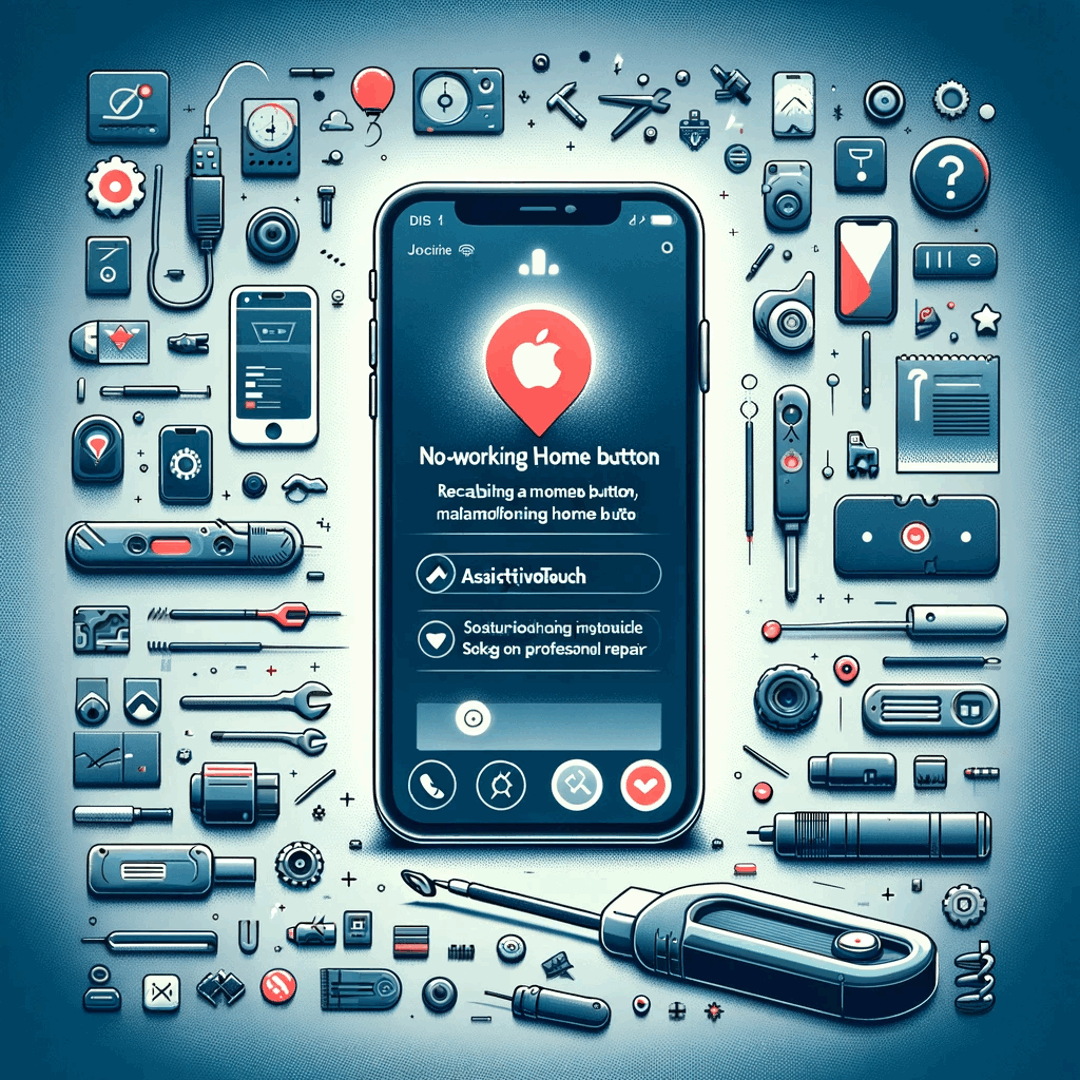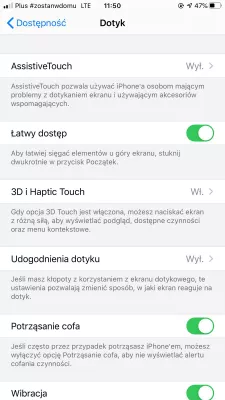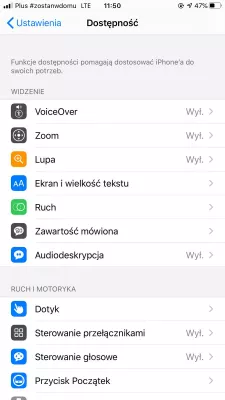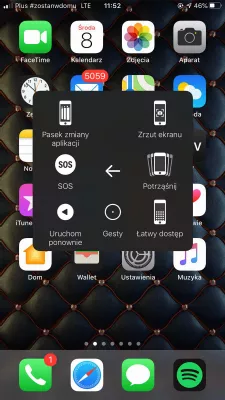Le bouton d'accueil Apple iPhone ne fonctionne pas. Comment résoudre?
Comment corriger un bouton Apple iPhone qui ne répond pas
Lorsque le bouton principal, également appelé bouton Apple, quelques options sont disponibles avant la réparation de Apple iPhone pour tenter de corriger le bouton principal qui ne répond pas:
- réinitialiser le Apple iPhone,
- réinitialiser Apple iPhone aux réglages d'usine,
- Gardez le bouton d'accueil cassé et utilisez le Apple iPhone avec assistance tactile.
Réinitialisation logicielle Apple iPhone
La première option consiste à réinitialiser le Apple iPhone, car il pourrait s'agir d'un simple problème logiciel.
Pour ce faire, maintenez enfoncés le bouton d'accueil et le bouton d'alimentation pendant 5 secondes, jusqu'à ce que le logo Apple apparaisse et que l'Apple iPhone redémarre de lui-même.
Une fois de retour sur l'écran principal de Apple iPhone, vérifiez si le bouton d'accueil fonctionne à nouveau ou non.
Réinitialiser Apple iPhone aux paramètres d'usine
Dans certains cas, la réinitialisation de l'Apple iPhone sur les paramètres d'usine peut résoudre le bouton d'accueil Apple qui ne répond pas. Toutefois, son fonctionnement n'est pas garanti dans tous les cas. Commencez par faire une sauvegarde complète du téléphone avant d'essayer de résoudre le problème.
Connectez l'Apple iPhone à iTunes sur un ordinateur en fonctionnement et effectuez une sauvegarde complète de l'Apple iPhone sur l'ordinateur, que vous pourrez réutiliser ultérieurement en cas de problème.
Une fois la sauvegarde terminée, débranchez l'Apple iPhone de l'ordinateur et commencez à réinitialiser l'Apple iPhone avec ses paramètres d'usine en accédant aux paramètres du menu> paramètres généraux> réinitialiser> effacer tout le contenu et les paramètres.
Une fois l'opération terminée, Apple iPhone redémarrera tout seul et la configuration initiale de Apple iPhone devra être terminée.
Sélectionnez la configuration en tant que nouvelle option iPhone lorsque l'option sera disponible et ne réutilisez pas un compte iCloud existant.
Une fois que tout est terminé et que vous êtes de retour sur l'écran principal, essayez le bouton d'accueil et voyez s'il fonctionne.
Si le bouton fonctionne, reconnectez-le à l'ordinateur avec iTunes et effectuez la sauvegarde du téléphone et la restauration à partir de la dernière sauvegarde. S'il ne fonctionne toujours pas après avoir utilisé la sauvegarde la plus récente, les seules solutions sont d'utiliser l'Apple iPhone avec les paramètres d'usine, ou de répéter l'opération et d'essayer d'utiliser une sauvegarde plus ancienne, le cas échéant.
Si le bouton d'accueil ne fonctionne pas même après cette opération, le problème ne vient pas du logiciel, mais le téléphone est physiquement endommagé. Dans ce cas, seules deux solutions s'offrent à vous: utiliser le téléphone de toute façon et utiliser l'astuce ci-dessous pour résoudre le problème du bouton Accueil non réactif, et envoyer votre téléphone en réparation.
Apple iPhone assisté tactile
Apple iPhone dispose d'une option spécifique qui permet une utilisation étendue de l'écran tactile et permet de définir un bouton d'accueil ne répondant pas.
Pour l'activer, allez dans les paramètres du menu> accessibilité> AssistiveTouch, et activez ensuite l'option AssistiveTouch.
Vous verrez rapidement une nouvelle chose à l'écran, un carré noir avec un cercle blanc au centre, qui peut être déplacé n'importe où sur l'écran et qui sera toujours visible au-dessus des autres applications. Il agira comme un bouton d'accueil tactile, avec presque le même effet que le bouton d'accueil physique de l'Apple iPhone.
Lorsque vous appuyez sur le bouton AssistiveTouch à l'écran, le menu AssistiveTouch s'ouvre avec plusieurs options, notamment l'effet du bouton d'accueil: notifications, appareil, centre de contrôle, bouton d'accueil, gestes et personnalisation.
Utilisez AssistiveTouch sur votre iPhone, iPad ou iPod touchComment utiliser AssistiveTouch sur iPhone et iPad
Questions Fréquemment Posées
- Que peut-on faire si le bouton d'accueil ne fonctionne pas iPhone?
- Le correctif consiste à réinitialiser le soft de votre iPhone Apple, à réinitialiser votre iPhone Apple aux paramètres d'usine, à garder le bouton d'accueil cassé et à utiliser un iPhone Apple avec un écran tactile.
- Pourquoi le bouton Apple Home ne fonctionne-t-il pas?
- Le bouton Apple Home peut ne pas fonctionner pour diverses raisons. Il pourrait s'agir d'un problème de logiciel, où un problème ou un bug ne réagit pas le bouton. Une autre possibilité est un problème matériel, comme un bouton endommagé ou défectueux. Si le bouton a été physiquement endommagé ou épuisé au fil du temps, il peut devoir être réparé ou remplacé par un technicien autorisé.
- Et si le bouton d'accueil ne fonctionne pas iPhone 12?
- Si le bouton d'accueil de votre iPhone 12 ne fonctionne pas, vous pouvez utiliser les options suivantes pour AsideTouch, redémarrer l'iPhone, mettre à jour le logiciel, restaurer votre iPhone. Si aucune des solutions ci-dessus ne fonctionne, il est recommandé de contacter le support Apple ou de visiter
- Quelles sont les solutions efficaces lorsque le bouton d'accueil de l'iPhone ne répond pas?
- Les solutions comprennent le recalibrage du bouton, le nettoyage autour de la zone du bouton, l'assistance à l'assistance comme alternative ou la consultation d'un service de réparation.

Michel Pinson est un passionné de voyage et créateur de contenu. Fusionnant la passion pour l'éducation et l'exploration, il est engagé à partager les connaissances et à inspirer les autres grâce à un contenu éducatif captivant. Rapprocher le monde en permettant aux individus avec une expertise mondiale et un sentiment de voyager.